Maison >Problème commun >Que faire s'il n'y a pas de carte réseau dans le Gestionnaire de périphériques
Que faire s'il n'y a pas de carte réseau dans le Gestionnaire de périphériques
- 青灯夜游original
- 2022-10-12 14:38:5332792parcourir
Causes et solutions : 1. Le pilote de la carte réseau n'est pas installé. Il vous suffit de réinstaller le pilote de la carte réseau correspondant dans l'interface « Gestionnaire de périphériques » ; 2. La carte réseau est endommagée. carte dans l'emplacement PCI ; 3. Pour les problèmes de configuration du système informatique, il vous suffit de réinitialiser le réseau ou de reconfigurer l'adresse IP ; 4. Pour les problèmes de routeur, redémarrez le routeur ou vérifiez s'il y a un problème avec le modem optique. interface et si le connecteur du modem optique de la connexion intérieure en queue de cochon est lâche. Branchez simplement le connecteur.

L'environnement d'exploitation de ce tutoriel : système Windows 10, ordinateur Dell G3.
Il n'y a pas de carte réseau dans le gestionnaire de périphériques, que se passe-t-il ? Il s'agit probablement d'un problème lié à la carte réseau ou au pilote de la carte réseau. Parlons de la solution ci-dessous.
Causes et solutions pour lesquelles il n'y a pas de carte réseau dans le gestionnaire de périphériques
Cause 1 : Le pilote de la carte réseau n'est pas installé
Solution :
Réinstallez le pilote de la carte réseau correspondant.
1. Cliquez avec le bouton droit sur [Démarrer] et sélectionnez [Gestionnaire de périphériques].
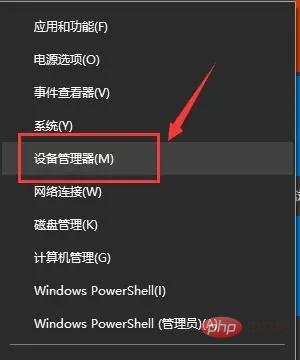
2. Recherchez [Adaptateur réseau], développez-le, sélectionnez la carte réseau actuelle et faites un clic droit.
Vous pouvez choisir [Mettre à jour le pilote].
Ou [Désactiver l'appareil] d'abord, puis [Activer l'appareil].
Vous pouvez également choisir [Attribut].
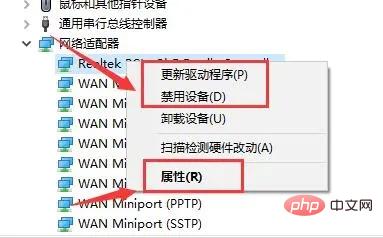
3. Sélectionnez [Propriétés], puis cliquez sur l'onglet [Pilote] et sélectionnez [Mettre à jour le pilote].
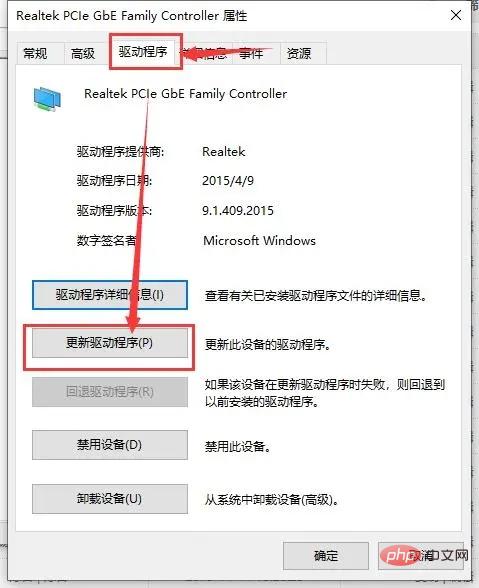
4. Vous pouvez choisir [Rechercher et mettre à jour automatiquement les pilotes] ou [Parcourir votre ordinateur pour les pilotes].
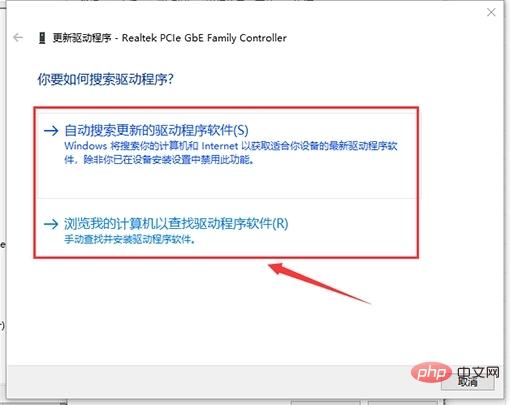
Cause deux : La carte réseau est endommagée
Solution :
Installez une carte réseau indépendante dans l'emplacement PCI.
Cause 3 : Problème de configuration du système informatique :
Solution :
1 Réinitialiser le réseau :
(1) Appuyez sur [win] + [R] sur le bureau, entrez [CMD] et cliquez sur [ OK] Ouvrez la fenêtre [Invite de commandes], qui doit être ouverte avec les privilèges d'administrateur.
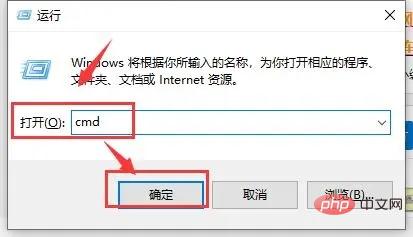
(2) Entrez [netsh winsock reset]. Plus tard, il y aura une invite réussie [Le répertoire Winsock a réussi à réinitialiser/redémarrer l'ordinateur pour terminer la réinitialisation].
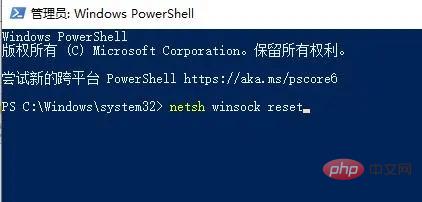
2. Problèmes d'adresse IP et d'identification DNS :
(1) Ouvrez le [Panneau de configuration] de l'ordinateur, cliquez sur [Connexion réseau] et sélectionnez [Connexion au réseau local].
(2) Cliquez avec le bouton droit sur l'icône [Connexion au réseau local] et sélectionnez [Propriétés].
(3) Double-cliquez sur [Protocole Internet (TCP/IP)] dans l'onglet [Général], sélectionnez [Utiliser l'adresse IP suivante], remplissez [192.168.0.1] dans l'adresse IP et renseignez le sous-réseau masque Remplissez [255.255.255.0], pas besoin de remplir les autres, puis cliquez sur [OK].
PS : Il est à noter que l'IP doit être dans le même segment de réseau que l'adresse IP du Modem.
S'il s'agit d'un réseau sans fil, vous pouvez cliquer sur l'icône de réseau sur la barre des tâches du bureau, ouvrir le Centre Réseau et partage, cliquer sur Connexion au réseau local, cliquer sur Propriétés, double-cliquer sur IPV4 et définir l'adresse IP et le DNS pour obtenir automatiquement .
Si vous ne parvenez toujours pas à accéder normalement à Internet après un dépannage en libre-service, il est recommandé de contacter le service client manuel local pour signaler le problème.
Cause 4 : Problème de routeur
Solution :
(1) Vérifiez si le voyant du routeur est normal. S'il s'agit d'un modem léger, généralement les autres voyants sont allumés sauf le voyant LOS. Vous pouvez éteindre le routeur et le modem, puis les rallumer après 5 minutes.
(2) S'il y a une anomalie dans la lumière optique du chat, vous pouvez vérifier s'il y a un problème avec l'interface optique du modem optique et si le connecteur du modem fibre optique en queue de cochon intérieur est desserré. Insérez le connecteur pour le restaurer ; les fibres optiques intérieures sont trop pliées.
Une courbure excessive de la fibre optique affectera la transmission par réflexion totale du signal optique dans la fibre optique. Il suffit de redresser la fibre optique si certaines des fibres optiques extérieures sont cassées ou si le port optique de l'équipement dans la salle informatique est cassé. défectueux, vous devez contacter le personnel pour le dépannage.
Pour plus de connaissances connexes, veuillez visiter la rubrique FAQ !
Ce qui précède est le contenu détaillé de. pour plus d'informations, suivez d'autres articles connexes sur le site Web de PHP en chinois!

